笔记本有广告弹出怎么去除 如何彻底关闭笔记本电脑弹窗广告
更新时间:2023-12-22 09:47:09作者:yang
随着互联网的飞速发展,电脑已经成为我们日常生活中必不可少的工具之一,随之而来的广告弹窗问题却让人十分困扰。每当我们专注于工作或娱乐时,突然冒出的广告弹窗不仅影响了我们的体验,还可能存在安全风险。面对这些烦人的广告弹窗,我们应该如何去除呢?本文将探讨如何彻底关闭笔记本电脑的弹窗广告,帮助大家解决这一问题。
具体步骤:
1.打开电脑上的【控制面板】。
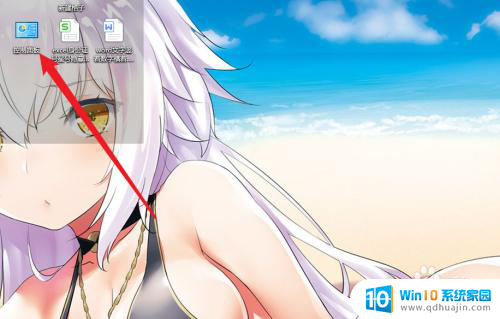
2.点击控制面板中的【管理工具】。
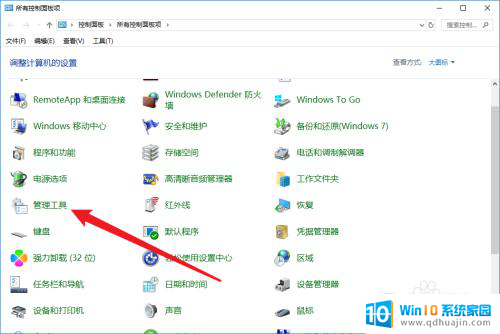
3.点击列表中的【任务计划程序】选项。
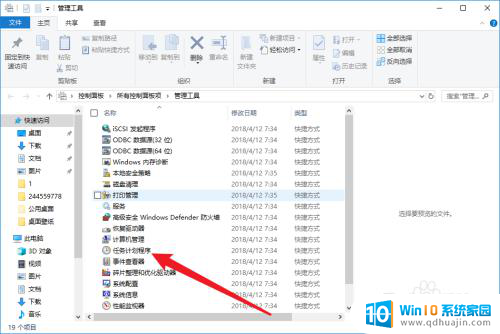
4.点击【任务计划程序库】选项。
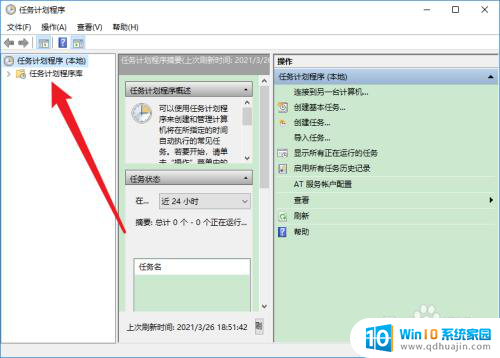
5.找到并右击弹窗广告程序计划。
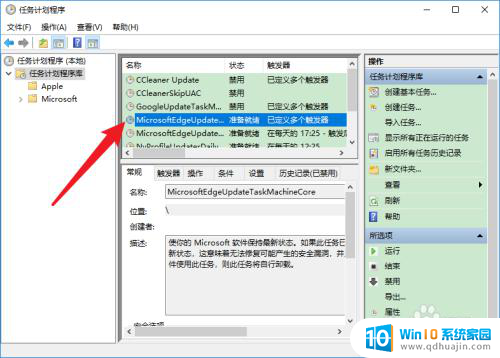
6.最后点击【禁用】选项即可。
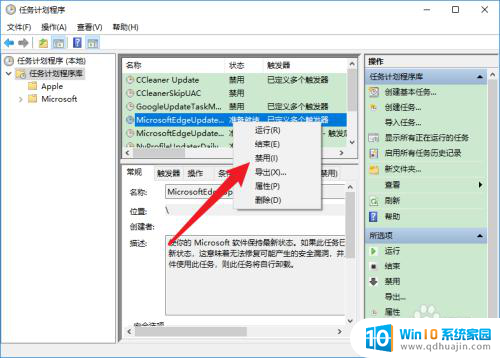
7.如果在计划列表中没有找到,可以自己新建弹窗广告任务计划。然后再将任务计划进行禁用,这样弹窗广告就不会运行了。
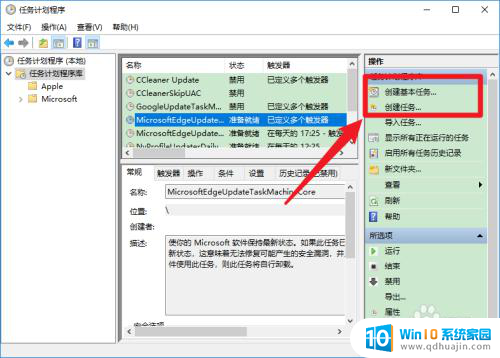
以上就是如何去除笔记本中弹出的广告的全部内容,如果您遇到了相同的问题,您可以参考本文中介绍的步骤进行修复,希望这些步骤对您有所帮助。
笔记本有广告弹出怎么去除 如何彻底关闭笔记本电脑弹窗广告相关教程
热门推荐
电脑教程推荐
win10系统推荐
- 1 萝卜家园ghost win10 64位家庭版镜像下载v2023.04
- 2 技术员联盟ghost win10 32位旗舰安装版下载v2023.04
- 3 深度技术ghost win10 64位官方免激活版下载v2023.04
- 4 番茄花园ghost win10 32位稳定安全版本下载v2023.04
- 5 戴尔笔记本ghost win10 64位原版精简版下载v2023.04
- 6 深度极速ghost win10 64位永久激活正式版下载v2023.04
- 7 惠普笔记本ghost win10 64位稳定家庭版下载v2023.04
- 8 电脑公司ghost win10 32位稳定原版下载v2023.04
- 9 番茄花园ghost win10 64位官方正式版下载v2023.04
- 10 风林火山ghost win10 64位免费专业版下载v2023.04